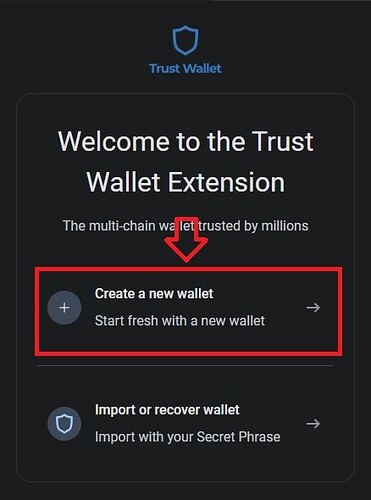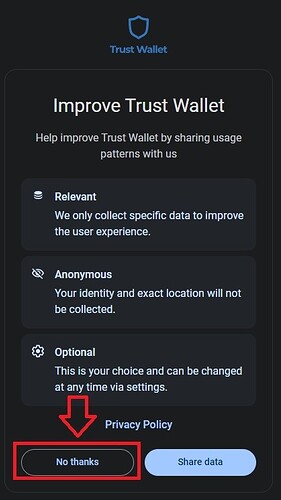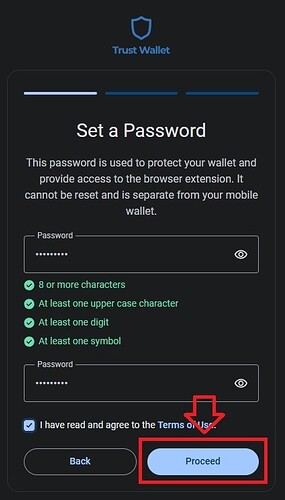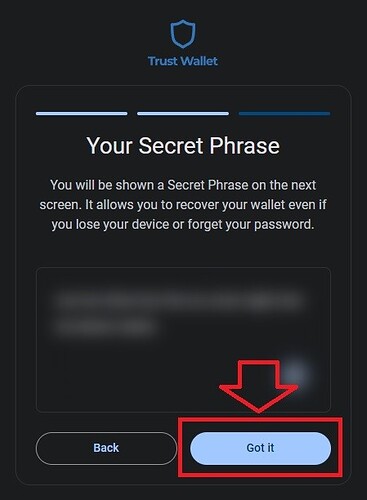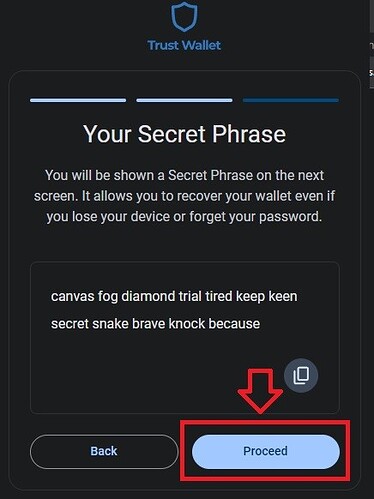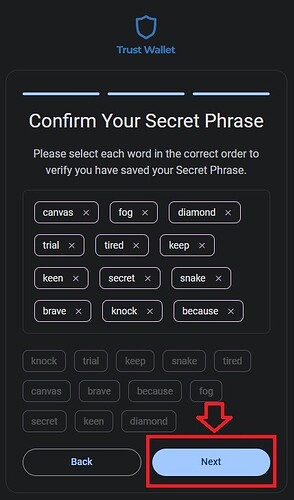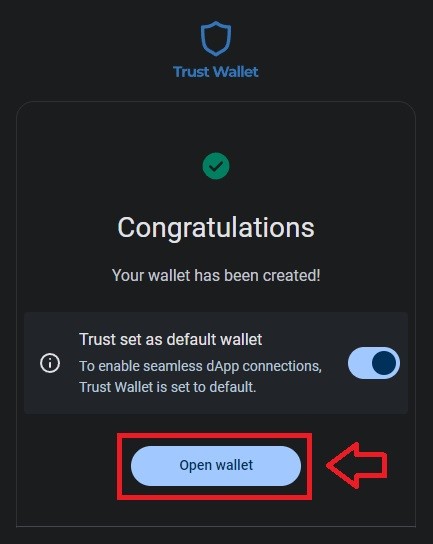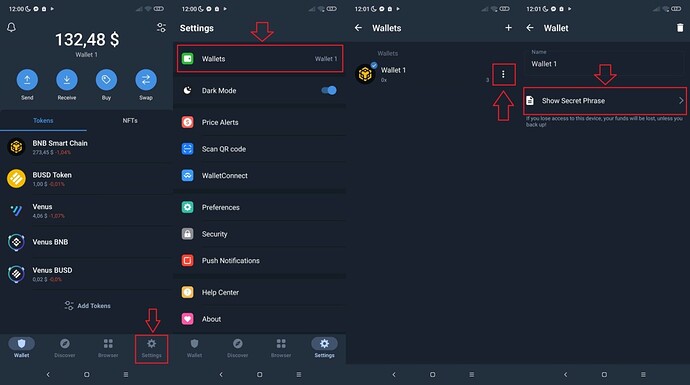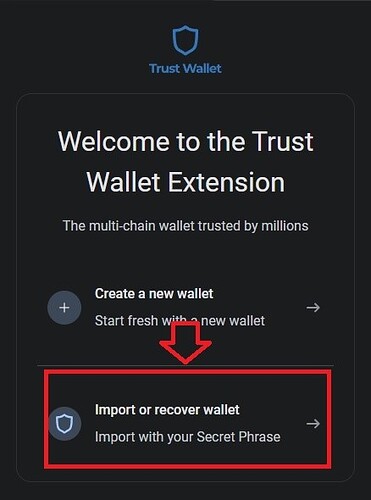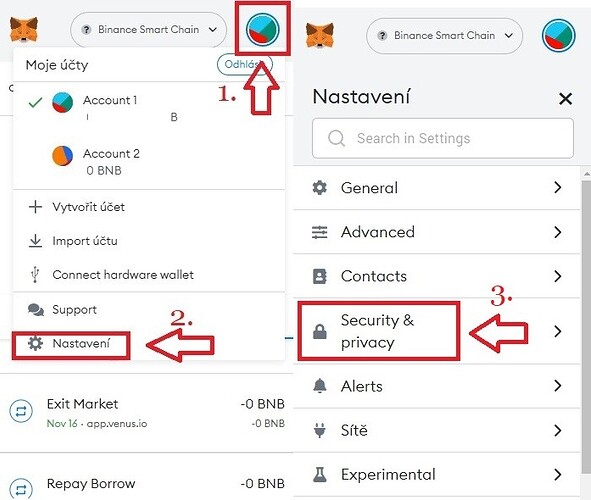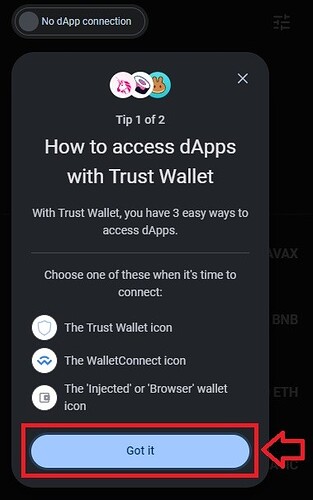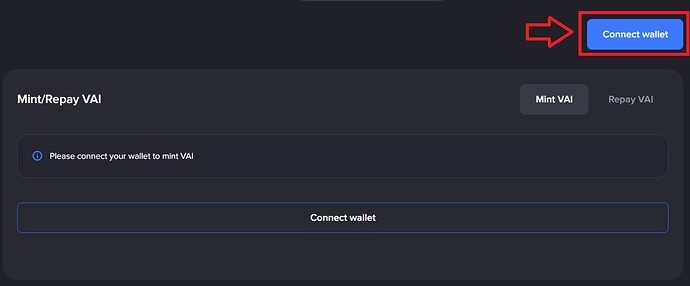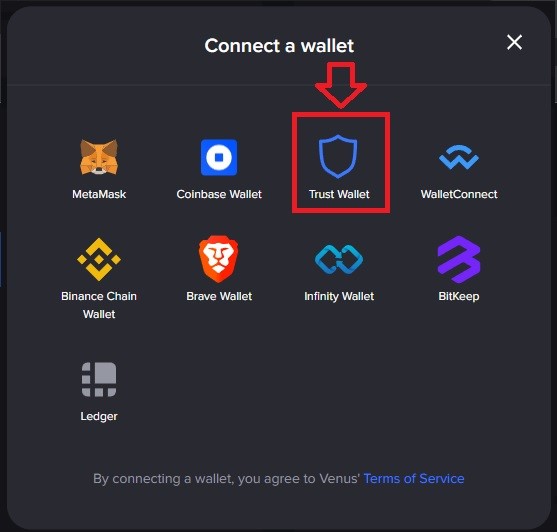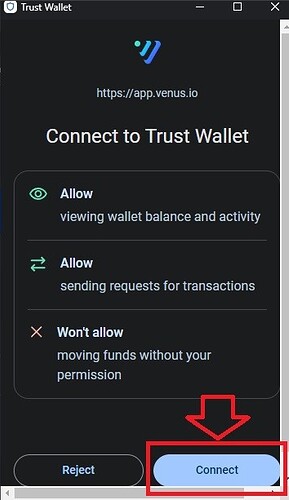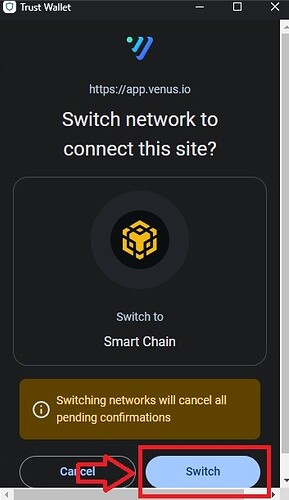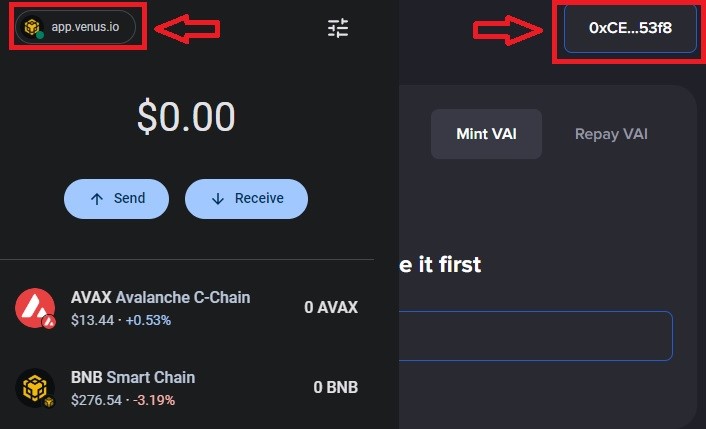यह मार्गदर्शिका आपको ट्रस्ट वॉलेट ब्राउज़र एक्सटेंशन के साथ जल्दी से शुरू करने और वीनस प्रोटोकॉल के रूप में वेब 3 काफ़ी अन्य एप्लिकेशंस के साथ बातचीत करने में मदद करेगी। एक्सटेंशन गूगल क्रोम, ब्रेव, ओपेरा और माइक्रोसॉफ्ट एज ब्राउजर पर काम करता है।
ट्रस्ट वॉलेट ब्राउज़र एक्सटेंशन के साथ, आप अपने मेटामास्क, कॉइनबेस वॉलेट या अन्य वॉलेट सहित मोबाइल वॉलेट और ब्राउज़र वॉलेट आयात कर सकते हैं।
ट्रस्ट वॉलेट एक्सटेंशन कैसे स्थापित करें
ट्रस्ट वॉलेट ब्राउज़र एक्सटेंशन का उपयोग करने के लिए, आपको यह सुनिश्चित करना होगा कि यह आपके कंप्यूटर के वेब ब्राउज़र पर स्थापित है।
एक्सटेंशन इंस्टॉल करने के लिए, Download the Trust Wallet Chrome Browser Extension | Trust Wallet पर जाएं और ट्रस्ट वॉलेट एक्सटेंशन विकल्प चुनें। यह आपको Google Chrome स्टोर पर ले जाएगा जहाँ आप अपने वेब ब्राउज़र पर एक्सटेंशन इंस्टॉल कर सकते हैं।
एक बार इंस्टॉल हो जाने के बाद, ट्रस्ट वॉलेट एक्सटेंशन को तुरंत अपने ब्राउज़र के एक्सटेंशन मेनू में पिन करना सुनिश्चित करें ताकि आप इसे किसी भी समय आसानी से पा सकें। यहाँ बताया गया है कि कैसे:
चरण 1 : सबसे पहले, नीचे दिखाए गए एक्सटेंशन आइकन पर क्लिक करें
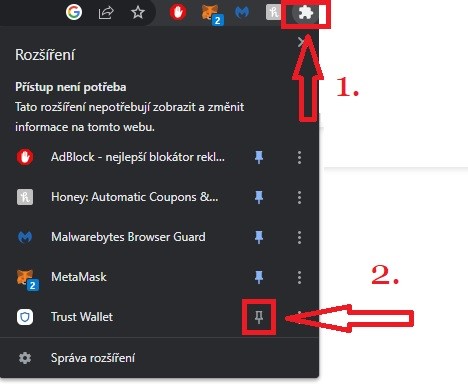
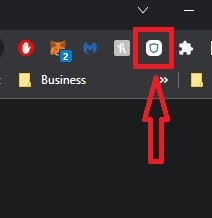
चरण 2 : फिर जब एक्सटेंशन विंडो दिखाई देती है, तो ट्रस्ट वॉलेट के बगल में पिन आइकन पर क्लिक करें।
आपके ट्रस्ट वॉलेट आइकन को पिन करने के बाद उपयोग करना आसान होगा।
एक नया बटुआ बनाना
सबसे पहले, सुनिश्चित करें कि आपने एक्सटेंशन स्थापित किया है।
एक बार जब आपके पास एक्सटेंशन इंस्टॉल हो जाता है तो यहां नीचे एक नया वॉलेट बनाने का तरीका बताया गया है:
चरण 1 : ट्रस्ट वॉलेट ब्राउज़र एक्सटेंशन खोलें और “एक नया वॉलेट बनाएं” चुनें।
चरण 2 : यह आपको ट्रस्ट वॉलेट सुधारों के बारे में एक प्रश्नावली प्रदान करेगा, आप इस भाग को छोड़ सकते हैं और ‘नो थैंक्स’ पर क्लिक कर सकते हैं।
चरण 3 : यहाँ पासवर्ड सेट करें, उपयोग की शर्तों से सहमत हों, फिर “आगे बढ़ें” पर क्लिक करें।
चरण 4 : “अपने गुप्त वाक्यांश (वर्ड्स) का बैकअप लें” सुरक्षित स्क्रीन पर जानकारी की समीक्षा करें और “स्टार्ट” पर क्लिक करें।
चरण 5 : " अपने गुप्त वाक्यांश" स्क्रीन पर जानकारी की समीक्षा करें और “इसे प्राप्त करें” पर क्लिक करें।
चरण 6 : अपने सभी वाक्यांश (वर्ड्स) को एक सुरक्षित स्थान पर लिख कर रख लें। हम अनुशंसा करते हैं कि आप इसे लिखें और इसे कई सुरक्षित स्थानों पर स्टोर करें। क्यूँकि इन को खोने से आप अपने बटुए की एक्सेस खो सकते हैं। इसके बाद “आगे बढ़ें” बटन को दबायें…
चरण 7 : सही क्रम में शब्दों को चुनना होगा जैसे उनको अपने लिखा हे, ध्यान रहे सब उनके नंबर अनुसार दर्ज हों जैसे वह आपको मिले थे, पुष्टि करें, फिर “नेक्स्ट” पर क्लिक करें।
चरण 8 : आपका बटुआ अब तैयार है! आप “ओपन वॉलेट” पर क्लिक कर सकते हैं।
मौजूदा मोबाइल वॉलेट या वेब एक्सटेंशन वॉलेट को आयात या पुनर्प्राप्त करने के लिए कैसे
ट्रस्ट वॉलेट ब्राउज़र एक्सटेंशन के साथ, आप अपने मेटामास्क, कॉइनबेस वॉलेट या अन्य किसी वॉलेट सहित मोबाइल वॉलेट और ब्राउज़र वॉलेट आयात कर सकते हैं।
आप मोबाइल और डेस्कटॉप दोनों पर अपने खाते तक निर्बाध रूप से पहुंचने के लिए अपने ट्रस्ट वॉलेट मोबाइल खाते को भी आयात कर सकते हें नीचे दिये गये गाइड की मदद से।
इस सेक्शन में:
अपना ट्रस्ट वॉलेट मोबाइल खाता आयात कैसे करें।
अपना MetaMask वॉलेट आयात कैसे करें।
चलिए पहले जानते हें अपने ट्रस्ट वॉलेट मोबाइल खाते को ट्रस्ट वॉलेट एक्सटेंशन में कैसे आयात करें
चरण 1 : सुनिश्चित करें कि आपने ट्रस्ट वॉलेट ब्राउज़र एक्सटेंशन स्थापित किया है। यदि आपके पास पहले से ही एक्सटेंशन स्थापित है, तो चरण 2 पर जाएं।
चरण 2 : अपने मोबाइल डिवाइस पर ट्रस्ट वॉलेट खोलें और यदि आवश्यक हो तो अपना पासवर्ड दर्ज करें।
चरण 3 : अपने 12 शब्द गुप्त वाक्यांश प्राप्त करें। आप अपना खाता आयात करने के लिए गुप्त वाक्यांश का उपयोग करेंगे.
ट्रस्ट वॉलेट मोबाइल ऐप के निचले दाईं ओर “सेटिंग्स” चुनें।
फिर उस वॉलेट को चुनें जिसे आप “वॉलेट” का चयन करके आयात करना चाहते हैं।
इसके बाद, उस वॉलेट के बगल में “(i)” प्रतीक चुनें जिसे आप आयात करना चाहते हैं।
अब, “गुप्त वाक्यांश दिखाएं” का चयन करें और अपने गुप्त वाक्यांश को प्रकट करने के लिए निर्देशों का पालन करें।
चरण 4 : ट्रस्ट वॉलेट मोबाइल ऐप से गुप्त वाक्यांश कॉपी करें।
TW एप्लिकेशन से सीधे TW एक्सटेंशन में सीड कॉपी करना सबसे सुरक्षित होगा (फोटो आदि मीडिया न बनाएं, क्योंकि हम मानते हैं कि सीड बैकअप पहले से ही सुरक्षित रूप से संग्रहीत है)
चरण 5 : ट्रस्ट वॉलेट ब्राउज़र एक्सटेंशन खोलें और “वॉलेट पुनर्प्राप्त करने का आयात” चुनें।
चरण 6 : मैं आपको ट्रस्ट वॉलेट सुधारों के बारे में एक प्रश्नावली प्रदान करेगा, आप इस भाग को छोड़ सकते हैं और ‘नो थैंक्स’ पर क्लिक कर सकते हैं।
चरण 7 : अपना 12 शब्द गुप्त वाक्यांश दर्ज करें या पेस्ट करें, फिर “आगे बढ़ें” पर क्लिक करें।
चरण 8 : एक पासवर्ड सेट करें, उपयोग की शर्तों से सहमत हों , फिर “आगे बढ़ें” पर क्लिक करें।
चरण 9 : आपका बटुआ अब तैयार है! आप “ओपन वॉलेट” पर क्लिक कर सकते हैं।
अब जानते हे के कैसे ट्रस्ट वॉलेट एक्सटेंशन में अपने मेटामास्क मोबाइल या डेस्कटॉप खाते को आयात कैसे करेंगे!
चरण 1 : सुनिश्चित करें कि आपने ट्रस्ट वॉलेट ब्राउज़र एक्सटेंशन स्थापित किया है। यदि आपके पास पहले से ही एक्सटेंशन स्थापित है, तो चरण 2 पर जाएं।
चरण 2 : मेटामास्क ब्राउज़र एक्सटेंशन या मेटामास्क मोबाइल ऐप खोलें, और यदि आवश्यक हो तो अपना पासवर्ड दर्ज करें।
चरण 3 : मेटामास्क में, “सेटिंग्स” पर जाएं और “सुरक्षा और गोपनीयता” चुनें।
MetaMask एक्सटेंशन या MetaMask मोबाइल ऐप्लिकेशन में सेटिंग्स ढूँढें.
चरण 4 : “गुप्त पुनर्प्राप्ति वाक्यांश प्रकट करें” का चयन करें। फिर संकेत दिए जाने पर अपना पासवर्ड दर्ज करें, और अपने गुप्त वाक्यांश को प्रकट करने के लिए निर्देशों का पालन करें।
चरण 5 : मेटामास्क से गुप्त वाक्यांश की कॉपी बनाएँ।
अन्य निर्देश वेसे ही रहेंगे।
चरण 6 : ट्रस्ट वॉलेट ब्राउज़र एक्सटेंशन खोलें और “वॉलेट पुनर्प्राप्त करने का आयात” चुनें।
चरण 7 : मैं ट्रस्ट वॉलेट आपको सुधारों के बारे में एक प्रश्नावली प्रदान करेगा, आप इस भाग को छोड़ सकते हैं और ‘नो थैंक्स’ पर क्लिक कर सकते हैं।
चरण 8 : अपना 12 शब्द गुप्त वाक्यांश दर्ज करें या पेस्ट करें, फिर “आगे बढ़ें” पर क्लिक करें।
चरण 9 : एक पासवर्ड सेट करें, उपयोग की शर्तों से सहमत हों , फिर “आगे बढ़ें” पर क्लिक करें।
चरण 10 : आपका बटुआ अब तैयार है! आप “ओपन वॉलेट” पर क्लिक कर सकते हैं।
वीनस प्रोटोकॉल का उपयोग कैसे करें एक्सटेंशन के ज़रिये
ट्रस्ट वॉलेट ब्राउज़र एक्सटेंशन आपको हजारों वेब 3 एप्लिकेशंस (dApps) से सुरक्षित रूप से कनेक्ट करने की अनुमति देता है।
चरण 1: जब आप अपने ट्रस्ट वॉलेट ब्राउज़र एक्सटेंशन में लॉग इन करते हैं तो आपको पॉप अप संदेश दिखाई देगा जो आपको ट्रस्ट वॉलेट के माध्यम से डैप्स तक पहुंचने के बारे में सूचित करेगा, बस “गॉट इट” पर क्लिक करें।
चरण 2 : दूसरा पॉप अप संदेश आपको ट्रस्ट वॉलेट के माध्यम से टोकन प्रबंधन के बारे में सूचित करेगा, ट्रस्ट वॉलेट का उपयोग करने के लिए तैयार हूं" पर क्लिक करें! "।
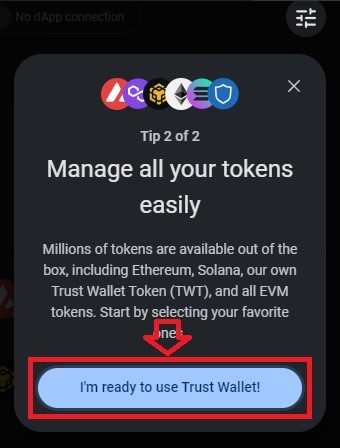
चरण 3 : एप्लिकेशन की वेबसाइट पर नेविगेट करें https://app.venus.io/ आप एक्सेस करना चाहते हैं, “कनेक्ट वॉलेट” बटन का पता लगाएं और उस पर क्लिक करें।
चरण 4 : एक बार जब आप कनेक्ट वॉलेट बटन पर क्लिक करते हैं तो आप ट्रस्ट वॉलेट विकल्प चुन सकते हैं।
चरण 5 : वॉलेट के साथ कनेक्शन को मंजूरी दें और “कनेक्ट करें” पर क्लिक करें।
चरण 6 : बीएनबी चेन पर नेटवर्क स्विच को मंजूरी दें और “स्विच” पर क्लिक करें।
चरण 7 : आपके बटुए को वीनस प्रोटोकॉल डैप और बीएनबी नेटवर्क से जोड़ा जाएगा। आप अब वीनस डैप का उपयोग करना शुरू कर सकते हैं।
अपने बटुए को फंड कैसे करें
क्रिप्टो प्राप्त करना
आप परिवार, मित्रों, अपने विनिमय खाते, या किसी अन्य व्यक्ति से क्रिप्टो प्राप्त कर सकते हैं जिसके साथ आप अपना जमा विवरण साझा करते हैं। ट्रस्ट वॉलेट ब्राउज़र एक्सटेंशन का उपयोग करके अपने जमा विवरण प्राप्त करने और क्रिप्टो प्राप्त करने का तरीका यहां बताया गया है।
चरण 1 : वॉलेट के मेन पेज से, मेन वॉलेट पृष्ठ से “प्राप्त करें” बटन का चयन करें।
चरण 2 : उस संपत्ति (करेंसी) का चयन करें जिसे आप प्राप्त करना चाहते हैं
चरण 3 : किसी मित्र से धन प्राप्त करने के लिए अपना जमा पता या क्यूआर कोड भेजा करें, या अपने वॉलेट में धन भेजने के लिए अपने स्वयं के एक्सचेंज या अन्य वॉलेट में पते का उपयोग करें।
ट्रस्ट वॉलेट ब्राउज़र एक्सटेंशन से क्रिप्टो भेजना
क्रिप्टो भेजना
क्रिप्टो को परिवार, दोस्तों, अपने एक्सचेंज खाते, या किसी अन्य व्यक्ति को भेजें जिसे आप इन निर्देशों का उपयोग करना चाहते हैं।
चरण 1 : वॉलेट के मेन पेज से, मुख्य वॉलेट से “भेजें” बटन का चयन करें।
चरण 2 : उस संपत्ति (करेंसी) का चयन करें जिसे आप भेजना चाहते हैं
चरण 3 : उस प्राप्तकर्ता पते को इनपुट करें जिसे आप संपत्ति भेजना चाहते हैं, भेजने वाली राशि का चयन करें, और फिर “प्रीव्यू” बटन का चयन करें
चरण 4 : “पुष्टि करें” चुनें।
नोट: कुछ परिसंपत्तियों को प्राप्तकर्ता विवरण के हिस्से के रूप में “मेमो” की आवश्यकता हो सकती है। हमेशा यह जांचना सुनिश्चित करें कि आपको अपने बटुए से क्रिप्टो को सुरक्षित रूप से भेजने के लिए किन विवरणों की आवश्यकता है।